作者:juniu网络 来源:互联网 发布时间:2023-07-28
随着win10的不断升级和更新,越来越多的朋友开始使用win10,那么在删除文件夹的提示需要管理员权限怎么办呢?别着急,下面小编就来告诉你win10删除文件夹需要权限怎么办。
Win10是微软研发的最新一代windows操作系统,很多朋友在使用win10删除文件夹的时候发现文件夹无法删除,提示需要管理员权限才可以,下面小编就来告诉大家解决方法。
Win10删除文件夹需要权限怎么办
1.鼠标右键无法删除的文件夹,选择属性打开。在打开的界面中切换到【安全】选项,点击【高级】按钮。
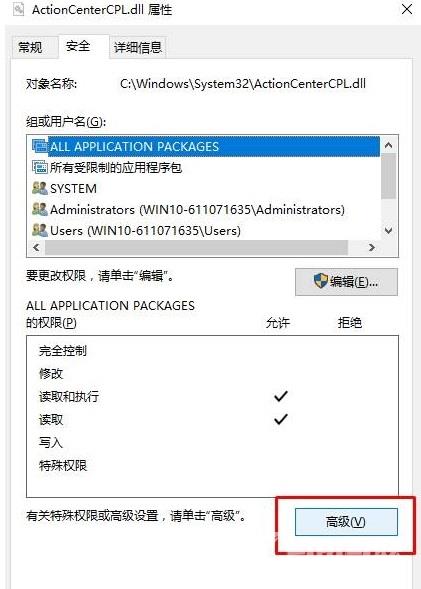
2.在高级安全设置界面中点击更改,进入下一步。
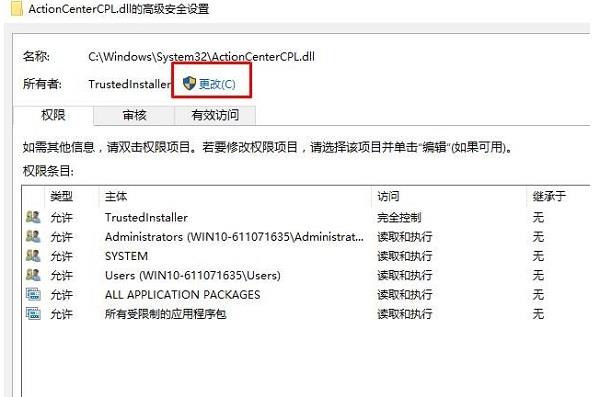
3.在新出现的界面中点击【高级】,进入下一步。
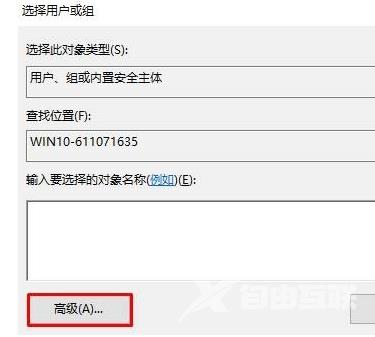
4.点击界面右侧的【立即查找】按钮,进入下一步。
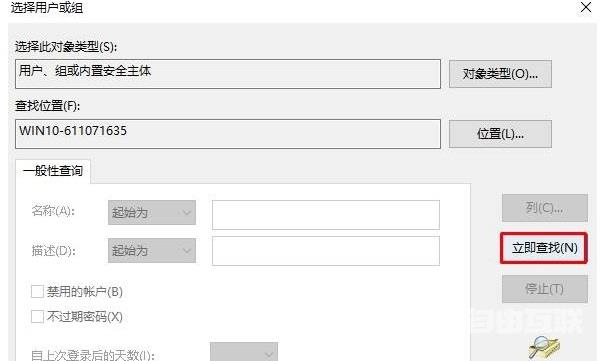
5.在出现的搜索结果中找到当前的用户名,选中后点击【确定】。
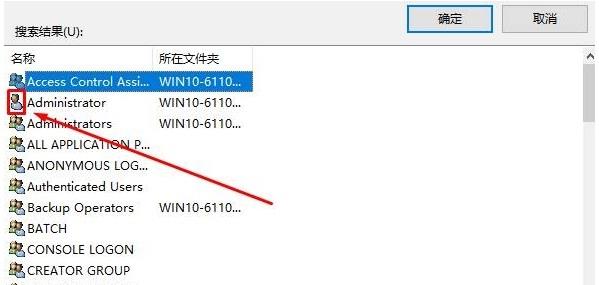
6.这时在高级安全设置界面我们就可以看到当前账户已经添加,点击确定。
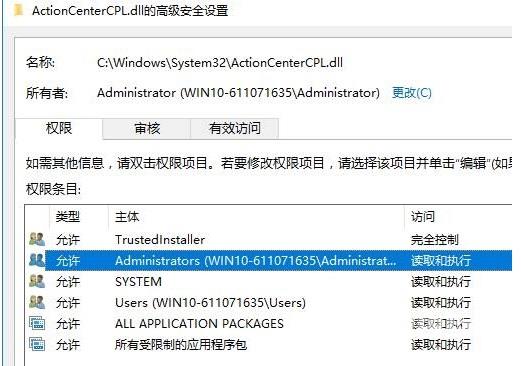
7.接着在文件属性界面点击【编辑】按钮,进入下一步。

8.勾选刚才添加的用户名,然后将权限框中的内容全部勾选允许,点击确定即可。
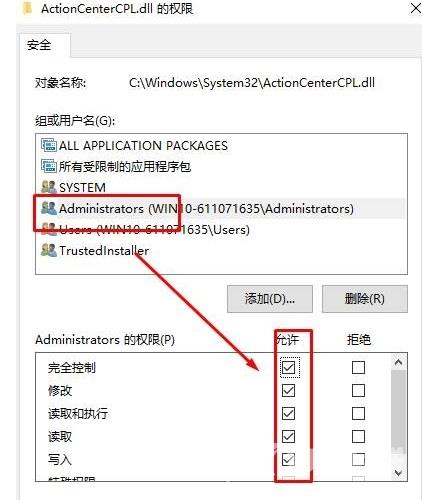
现在知道win10删除文件夹需要权限怎么办了吧,希望对您有帮助。
【本文来自:台湾服务器 http://www.558idc.com/tw.html 复制请保留原URL】